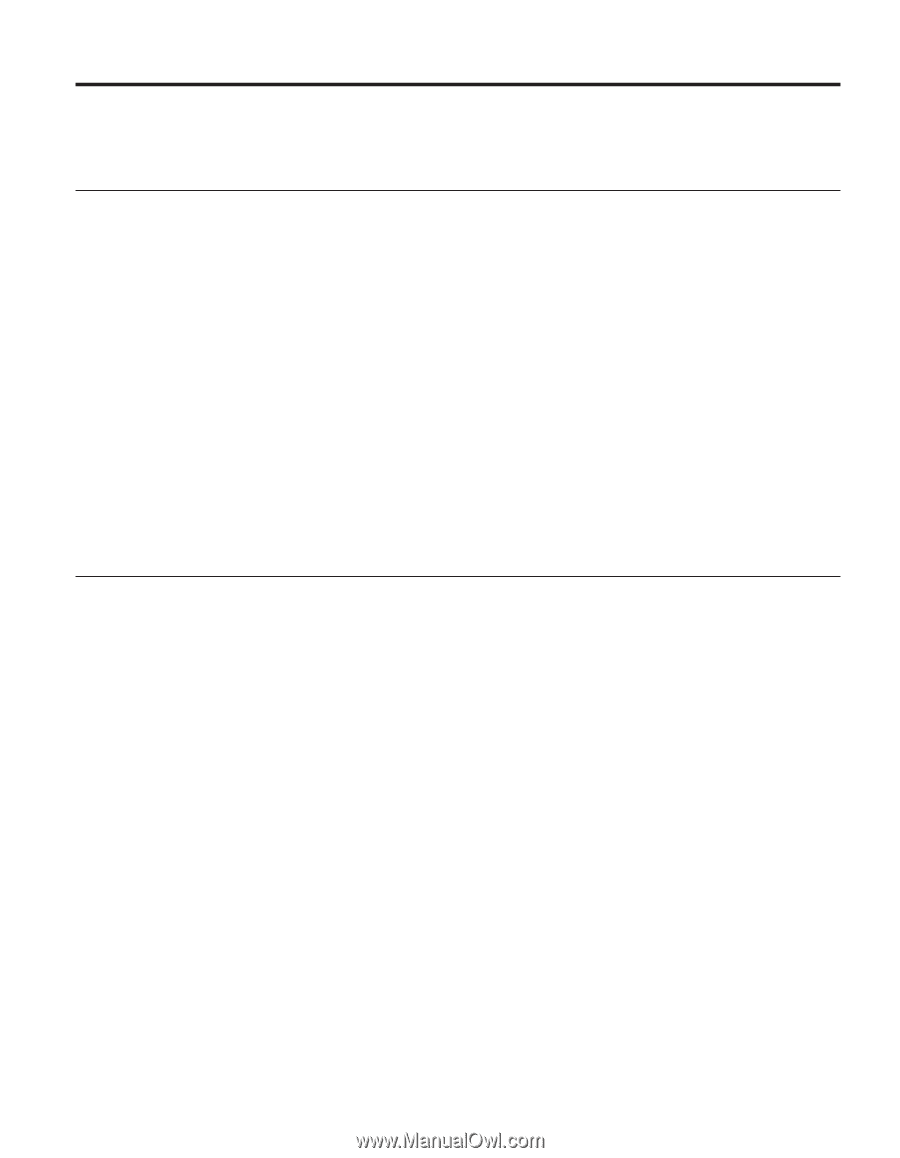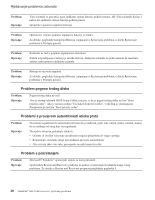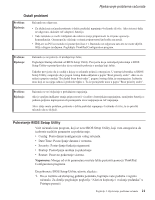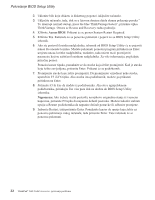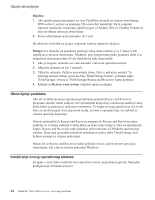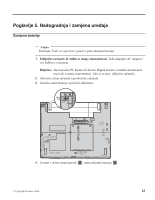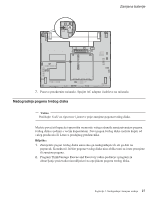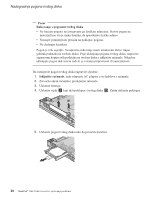Lenovo ThinkPad X60s (Croatian) Service and Troubleshooting Guide - Page 31
Poglavlje, Opcije, obnavljanja
 |
View all Lenovo ThinkPad X60s manuals
Add to My Manuals
Save this manual to your list of manuals |
Page 31 highlights
Poglavlje 4. Opcije obnavljanja Upotreba Rescue and Recovery Ako Windowsi ne rade ispravno, koristite Rescue and Recovery radni prostor za pomoć u rješavanju ili identificiranju vašeg problema. Napravite sljedeće: 1. Isključite PC i ponovno ga uključite. 2. Pažljivo promatrajte ekran dok se PC pokreće. Kad se u donjem lijevom dijelu ekrana prikaže poruka "To interrupt normal startup, press the blue ThinkVantage button", pritisnite plavu ThinkVantage tipku. Otvorit će se područje Rescue and Recovery. 3. Nakon što se područje Rescue and Recovery otvori, možete napraviti sljedeće: v Spasiti i vratiti vaše datoteke, foldere ili sigurnosne kopije. v Konfigurirati vaše sistemske postavke i lozinke. v Riješiti i dijagnosticirati probleme korištenjem dijagnostika. Za više informacija o upotrebi Rescue and Recovery funkcija pogledajte "Pregled obnavljanja" u Pristupu pomoći. Vraćanje tvorničkog sadržaja Umjesto dostave CD-a za obnavljanje ili Windows CD-a s vašim računalom, Lenovo je osigurao jednostavnije načine za obavljanje zadataka koji su obično povezani s ovim CD-ovima. Datoteke i programi za ove alternativne načine se nalaze na vašem tvrdom disku, što vas rješava traženja zametnutih CD-ova i problema koji proizlaze iz upotrebe neispravne verzije CD-a. Potpuna sigurnosna kopija svih datoteka i programa koje je Lenovo predinstalirao na vaše računalo se nalazi na skrivenom dijelu ili particiji tvrdog diska. Iako su skrivene, sigurnosne kopije u particiji troše prostor na tvrdom disku. Zbog toga, kod provjere kapaciteta vašeg tvrdog diska prema Windowsima, možete primijetiti da ukupni kapacitet diska izgleda manji od očekivanog. Ta razlika se odnosi na sadržaj skrivene particije. Program za obnavljanje proizvoda koji se nalazi u tom području će vam omogućiti da vratite sadržaj pogona tvrdog diska na isto stanje u kojem je bio kad ste računalo dobili iz tvornice. © Copyright Lenovo 2006 23